Πρόσφατα, εκατομμύρια χρήστες έχουν υιοθετήσει νέους τρόπους ζωής, αλλά εξακολουθούν να αναζητούν τρόπους για να κάνουν τη ζωή πιο εύκολη και βολική. Εδώ μπαίνει η Roku TV. Η ικανότητά της να μεταδίδει τέλεια όλες τις αγαπημένες σας ταινίες, σειρές, βίντεο, εκπομπές και μουσική έχει γίνει γρήγορα βασικό στοιχείο του νοικοκυριού. Αλλά ελάχιστα γνωρίζατε ότι μπορείτε επίσης να αντικατοπτρίσετε την οθόνη του υπολογιστή ή του Mac σας σε αυτήν την τηλεόραση. Με αυτό το χαρακτηριστικό, μπορεί να είναι απίστευτα χρήσιμο για διάφορους λόγους που μπορεί να χρειαστείτε. Καθώς συνεχίζετε να διαβάζετε αυτό το άρθρο, θα σας εξηγήσουμε πώς να το κάνετε καθρέφτη Mac σε Roku TV και τον υπολογιστή στην ίδια τηλεόραση. Οπότε, καθίστε αναπαυτικά, πάρτε τη συσκευή σας και προετοιμαστείτε να μεταφέρετε την εμπειρία ροής σας στο επόμενο επίπεδο!

Το Mac είναι η πιο γνωστή συσκευή που αγκαλιάζει την τεχνολογική πρόοδο πιο γρήγορα από άλλες συσκευές, όπως τα Windows. Μπορείτε να κάνετε πολλά πράγματα με τη φύση του, όπως κοινή χρήση οθόνης με Apple TV και Non-Apple TV όπως το Roku TV. Ας υποθέσουμε ότι βρίσκεστε στον Ιστό και αναζητάτε ένα σεμινάριο για το πώς να αντικατοπτρίζετε το Mac σε Roku. ακολουθήστε τα παρακάτω βήματα.
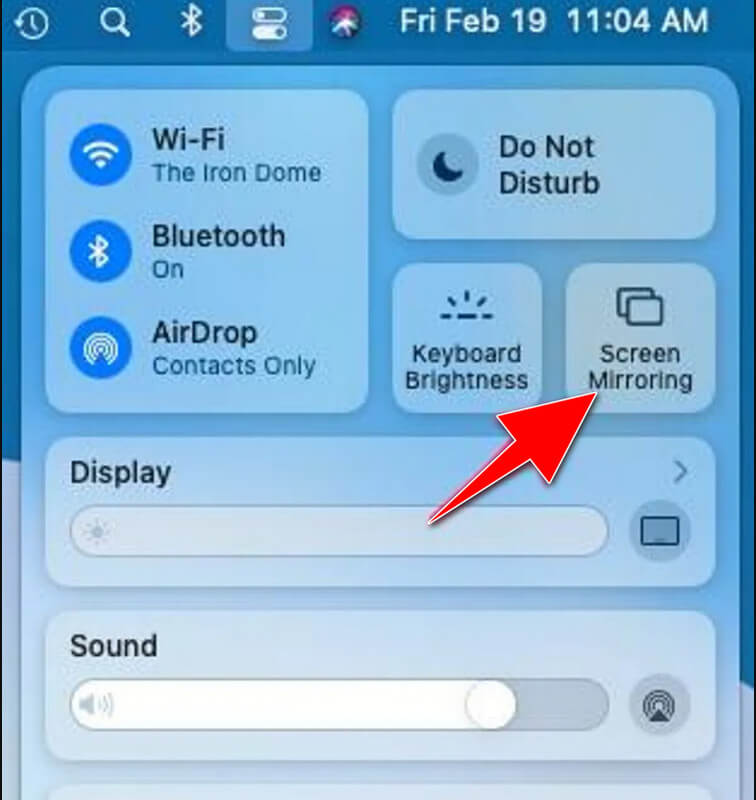
Τα Windows είναι το πιο χρησιμοποιούμενο λειτουργικό σύστημα σε ολόκληρη την οντότητα λόγω της ευελιξίας του και του τρόπου λειτουργίας του. Από την κυκλοφορία της Microsoft, έχουν προστεθεί πολλές δυνατότητες σε αυτήν που μπορεί να είναι ωφέλιμες για εκατομμύρια χρήστες των Windows, όπως το Screen Mirroring. Το σημερινό σεμινάριο θα σας διδάξει πώς τα Windows 10 μεταδίδονται στο Roku TV αυθόρμητα και αβίαστα.
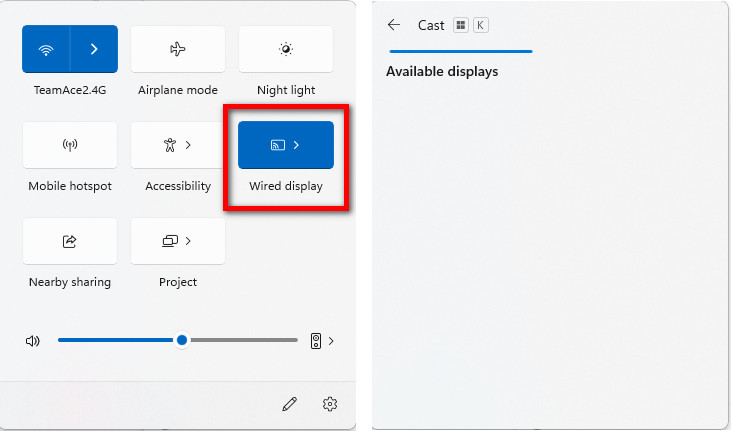
Όταν χρειάζεται να κάνετε μετάδοση του Roku από υπολογιστή, ορισμένες εκδόσεις δεν υποστηρίζουν τη λειτουργία κατοπτρισμού οθόνης που έχουμε προσθέσει. Ενώ βρίσκεστε σε Mac, υπάρχουν προβλήματα κατά τη σύνδεση μέσω του AirPlay, επειδή συμβαίνουν ορισμένες καθυστερήσεις όταν γίνεται η μετάδοση οθόνης. Αλλά σήμερα, θα συζητήσουμε τον καλύτερο τρόπο για να μεταδώσετε την οθόνη των Windows ή του Mac σας σε Roku TV χωρίς σύνδεση WiFi. μπορείτε να διαβάσετε και να αντιγράψετε το σεμινάριο παρακάτω για να μάθετε περισσότερα.

Παρουσιάζοντας την απόλυτη λύση αντικατοπτρισμού οθόνης - Aiseesoft Phone Mirror! Έχετε βαρεθεί να κοιτάτε τη μικροσκοπική οθόνη του τηλεφώνου σας όταν βλέπετε το περιεχόμενό σας σε μεγαλύτερη οθόνη; Εκατομμύρια άνθρωποι έχουν αυτό το πρόβλημα, αλλά η λύση είναι ήδη στο πρόσωπό σας. Μια εφαρμογή κατοπτρισμού τηλεφώνου σε υπολογιστή μπορεί εύκολα να αντικατοπτρίζει την οθόνη σας σε Windows ή Mac. Αλλά δεν είναι μόνο αυτό! Μέσω αυτής της εφαρμογής, μπορείτε επίσης να εγγράψετε εύκολα το τηλέφωνο που αντικατοπτρίζεται στον υπολογιστή. Είτε θέλετε να απολαμβάνετε την παρακολούθηση ή την προβολή περιεχομένου σε μεγαλύτερη οθόνη, η επιλογή αυτής της εφαρμογής κατοπτρισμού οθόνης είναι το καλύτερο που έχετε να κάνετε.
100% ασφαλής. Χωρίς διαφημίσεις.
Επιπλέον, αυτή η εφαρμογή είναι εντελώς δωρεάν για λήψη και τώρα μπορείτε να πείτε αντίο στις ταλαιπωρίες των καλωδίων και των καλωδίων, καθώς αυτή η εφαρμογή σας επιτρέπει να συνδεθείτε ασύρματα. Λοιπόν, τι περιμένεις? Κατεβάστε την καλύτερη εφαρμογή αντικατοπτρισμού οθόνης σήμερα και ζήστε την απόλυτη απόλαυση προβολής που δεν θα είχατε με άλλες εναλλακτικές λύσεις.
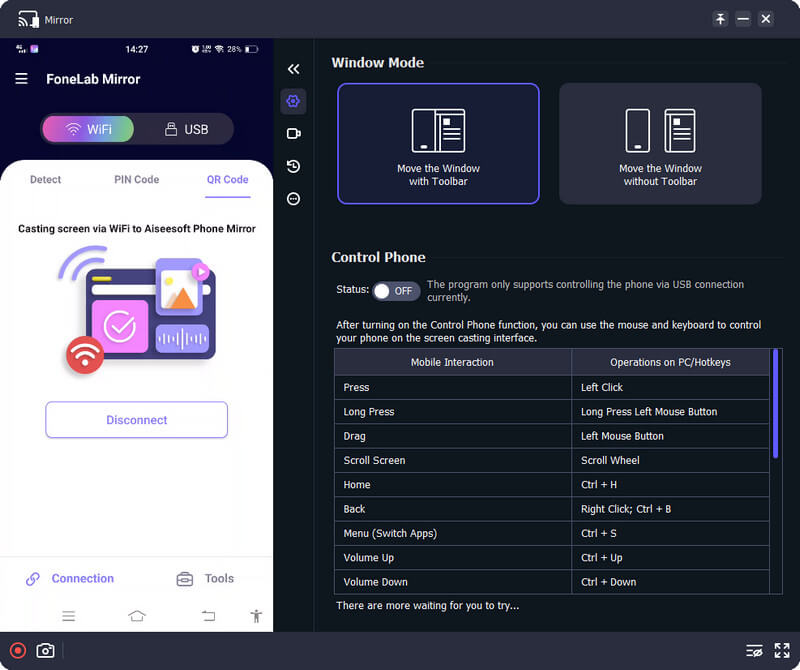
Η οθόνη αντικατοπτρίζει iPhone σε Roku TV;
Είναι δυνατόν να καθρέφτη iPhone στην τηλεόραση Roku φορητό αφού το Airplay υποστηρίζεται και στις δύο συσκευές.
Γιατί δεν μπορώ να βρω το screen mirroring στα Windows μου;
Εάν χρησιμοποιείτε επιτραπέζιο υπολογιστή, τότε περιμένετε ότι η λειτουργία κατοπτρισμού οθόνης δεν είναι διαθέσιμη, αλλά εάν χρησιμοποιείτε φορητό υπολογιστή με λειτουργικό σύστημα Windows, μπορείτε να χρησιμοποιήσετε τη λειτουργία κατοπτρισμού οθόνης εύκολα.
Μπορώ να αντικατοπτρίσω την οθόνη Android στην τηλεόραση Roku;
Ναι, ειδικά αν το Android σας διαθέτει λειτουργία κατοπτρισμού οθόνης. Ελέγξτε πρώτα εάν η συσκευή σας υποστηρίζει τη λειτουργία αντικατοπτρισμού οθόνης, διότι σε αντίθετη περίπτωση, θα χρειαστείτε μια εφαρμογή λήψης για να καταστεί δυνατός ο κατοπτρισμός οθόνης στην τηλεόραση Roku.
Συμπέρασμα
Προς την καθρέφτης οθόνης Mac σε Roku, μπορείτε να χρησιμοποιήσετε το Apple Airplay που προσθέσαμε στον παραπάνω οδηγό. Ομοίως, το λειτουργικό σύστημα Windows δεν διαθέτει φορητό AirPlay, αλλά διαθέτει μια δυνατότητα αντικατοπτρισμού οθόνης που μπορείτε να μεγιστοποιήσετε. Σας βοήθησε αυτό το άρθρο να βρείτε τη λύση που χρειάζεστε; Αν ναι, βαθμολογήστε μας με βάση τις πληροφορίες που έχετε συγκεντρώσει εδώ.

Το Phone Mirror μπορεί να σας βοηθήσει να μεταδώσετε την οθόνη του τηλεφώνου σας στον υπολογιστή σας για καλύτερη προβολή. Μπορείτε επίσης να εγγράψετε την οθόνη iPhone/Android ή να τραβήξετε στιγμιότυπα όπως θέλετε κατά τη διάρκεια του mirroring.
100% ασφαλής. Χωρίς διαφημίσεις.